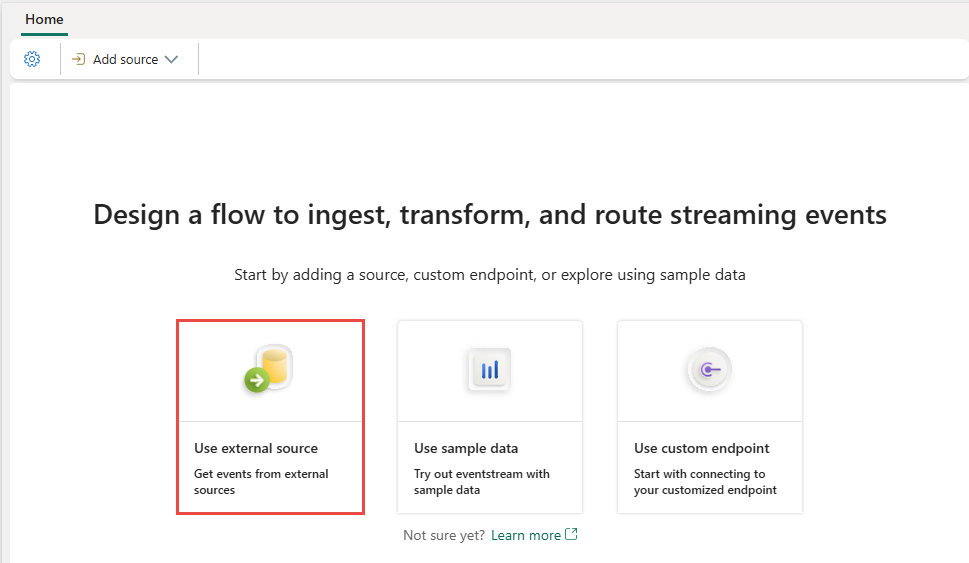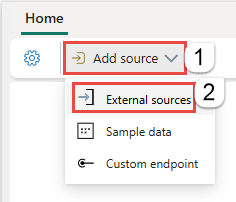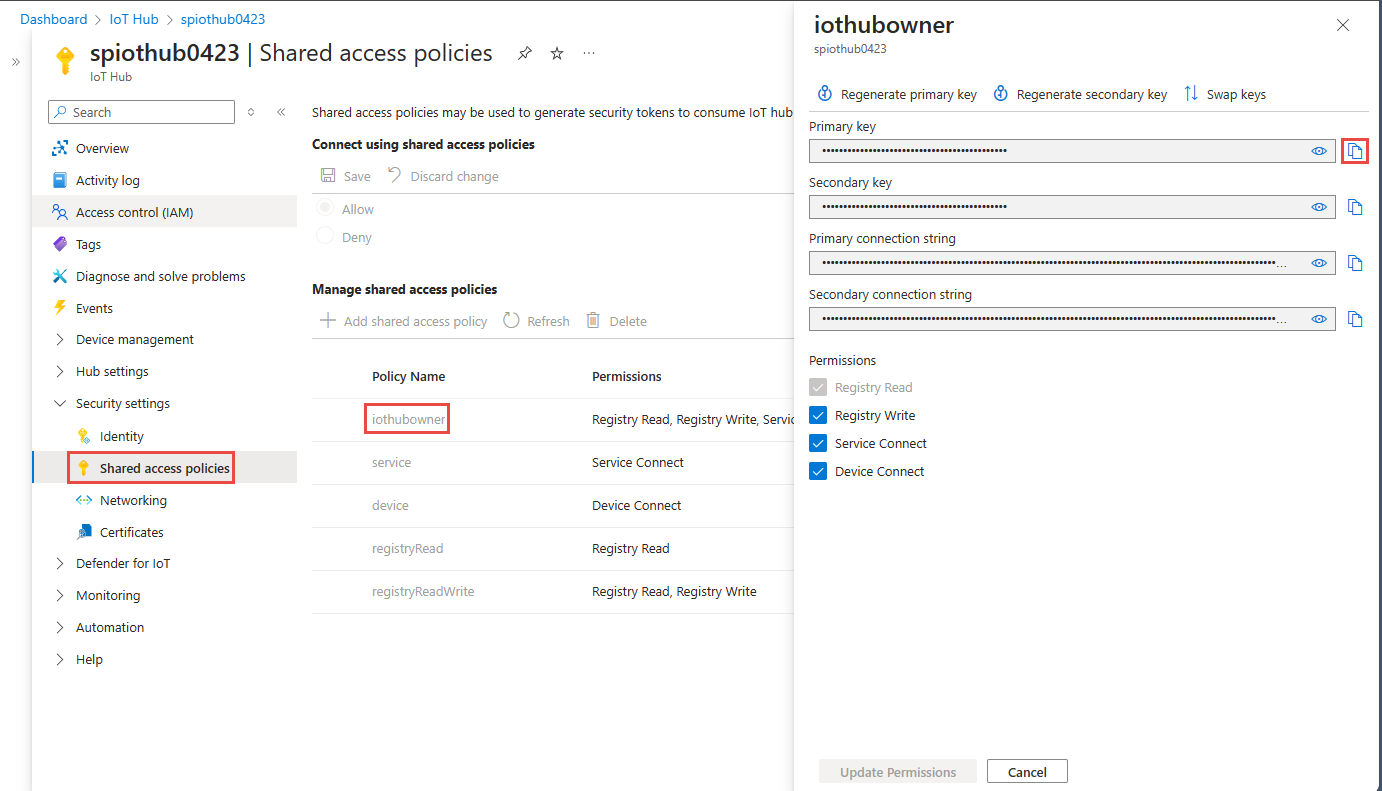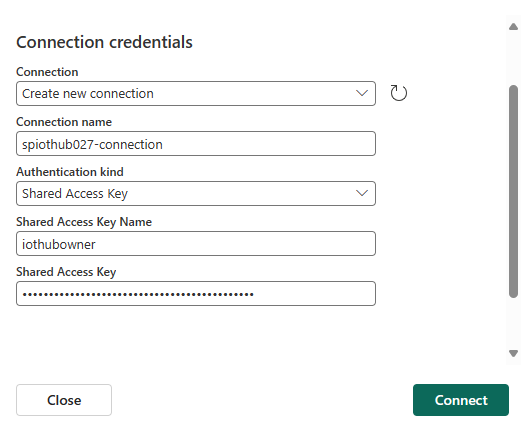Not
Åtkomst till denna sida kräver auktorisation. Du kan prova att logga in eller byta katalog.
Åtkomst till denna sida kräver auktorisation. Du kan prova att byta katalog.
Den här artikeln visar hur du lägger till en Azure IoT Hub-källa i en Microsoft Fabric-händelseström.
Anteckning
Förbättrade funktioner aktiveras som standard när du skapar eventstreams. Om du har eventstreams som du har skapat via standardfunktioner fortsätter dessa händelseströmmar att fungera. Du kan fortfarande redigera och använda dem som vanligt. Vi rekommenderar att du skapar en ny händelseström för att ersätta standardhändelseströmmar så att du kan dra nytta av ytterligare funktioner och fördelar med förbättrade eventstreams.
Förutsättningar
- Åtkomst till en arbetsyta i fabric-kapacitetslicensläget eller utvärderingslicensläget med Bidragsgivare eller högre behörigheter.
- Lämplig behörighet för att hämta åtkomstnycklarna för din IoT Hub. Om din IoT-hubb finns i ett skyddat nätverk ansluter du till den med hjälp av en hanterad privat slutpunkt. Annars bör du se till att IoT-hubben är offentligt tillgänglig och inte bakom en brandvägg.
- En händelseström. Om du inte har en händelseström, skapa en.
Starta guiden för att välja en datakälla
Om du inte har lagt till någon källa i händelseströmmen ännu väljer du panelen Använd extern källa .
Om du lägger till källan i en redan publicerad händelseström växlar du till Redigeringsläge . I menyfliksområdet väljer du Lägg till externa källkällor>.
På sidan Välj en datakälla söker du efter Azure IoT Hub. På panelen Azure IoT Hub väljer du Anslut.
Konfigurera en Azure IoT Hub-anslutning
På sidan Anslut väljer du Ny anslutning.
Om det finns en befintlig anslutning till din IoT-hubb väljer du den befintliga anslutningen och går sedan vidare till att konfigurera dataformatet i följande steg.
I avsnittet Anslutningsinställningar för IoT Hub anger du namnet på din IoT-hubb.

I avsnittet Anslutningsautentiseringsuppgifter följer du dessa steg:
Om det finns en befintlig anslutning väljer du den i listrutan. Om inte bekräftar du att Skapa ny anslutning har valts för det här alternativet.
Som Anslutningsnamn anger du ett namn för anslutningen till IoT-hubben.
För Typ av autentisering kontrollerar du att nyckeln för delad åtkomst är markerad.
För Namn på delad åtkomstnyckel anger du namnet på nyckeln för delad åtkomst.
För Delad åtkomstnyckel anger du värdet för nyckeln för delad åtkomst.
Följ dessa steg för att hämta namnet och värdet för den delade åtkomstnyckeln:
- Gå till sidan för din IoT-hubb i Azure-portalen.
- I den vänstra rutan går du till Säkerhetsinställningar och väljer Principer för delad åtkomst.
- Välj ett principnamn i listan. Anteckna policynamnet.
- Välj kopieringsknappen bredvid primärnyckeln.
Välj Anslut.
För Konsumentgrupp anger du namnet på konsumentgruppen. Standardkonsumentgruppen för IoT-hubben är $Default.
För Dataformat väljer du ett dataformat för inkommande realtidshändelser som du vill hämta från din IoT-hubb. Du kan välja mellan JSON-, Avro- och CSV-dataformat. Välj sedan Anslut.
I avsnittet Strömma information till höger väljer du pennikonen under Källnamn och anger sedan ett namn för källan. Steget är valfritt.
Välj Nästa längst ned på sidan.
På sidan Granska och skapa granskar du inställningarna och väljer sedan Lägg till.
Anteckning
En händelseström kan endast stödja upp till 11 kombinerade källor och mål när du använder följande typer:
- Källa: Anpassad slutpunkt.
- Mål: Anpassad slutpunkt och eventplattform med direkt dataintag.
Alla källor eller mål som inte ingår i föregående lista och mål som inte läggs till i standardströmmen räknas inte mot den här gränsen.
Visa en uppdaterad händelseström
Bekräfta att Azure IoT Hub-källan har lagts till i händelseströmmen på arbetsytan i redigeringsläget . Om du vill implementera den nyligen tillagda IoT-hubben väljer du Publicera i menyfliksområdet.

IoT-hubben är tillgänglig för visualisering i livevyn . Välj IoT Hub-panelen i diagrammet för att visa en sida som liknar följande exempel.
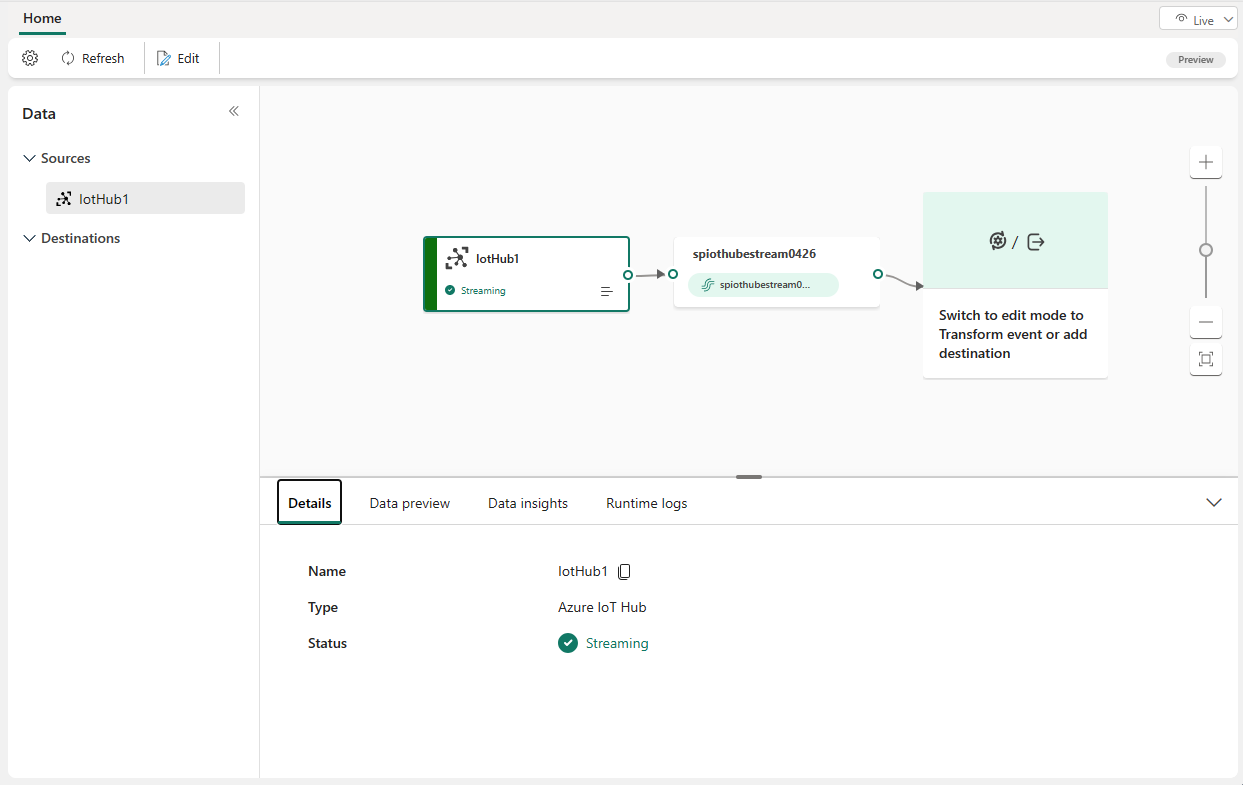
Relaterat innehåll
- En lista över källor som stöds finns i Lägga till och hantera en händelsekälla i en händelseström.